iOS 15 operativni sistem je dostupan za veliki broj Apple uređaja. Čak i iPhone 6S, koji je lansiran davne 2015. godine, ima mogućnost nadogradnje na iOS 15. Naravno, neće sve nove funkcije koje poseduje najnoviji iPhone 13 biti dostupne i na starijim modelima, ali će oni svakako dobijati redovne ispravke i unapređenja koja donosi iOS 15. Dakle, svi iPhone modeli, počevši od 6S pa sve do iPhone-a 13, mogu se nadograditi na najnoviji iOS, mada iskustvo korišćenja neće biti identično na svim modelima. Ono što je zajedničko za sve korisnike su potencijalne greške i problemi koji se mogu pojaviti, a koje će većina korisnika iPhone-a iskusiti.

Rešavanje problema sa Wi-Fi mrežom na iOS 15
Korisnici iPhone-a koji su izvršili nadogradnju na iOS 15 izveštavaju o poteškoćama pri povezivanju na Wi-Fi mrežu. Pored toga, neki korisnici su imali problema i sa Bluetooth vezom, kao i sa ostvarivanjem stabilnog mrežnog signala. Ukoliko se suočavate sa problemima Wi-Fi konekcije nakon instalacije iOS 15, isprobajte sledeće predložene korake za rešavanje problema.
1. Aktivirajte režim rada u avionu
Pokušajte da aktivirate režim rada u avionu na vašem iPhone uređaju. Prevucite prstom nadole sa gornjeg desnog ugla ekrana kako biste otvorili Kontrolni centar. Zatim dodirnite ikonicu aviona da biste ga uključili i sačekajte nekoliko minuta. Nakon toga, isključite režim rada u avionu i proverite da li je problem sa Wi-Fi konekcijom rešen.
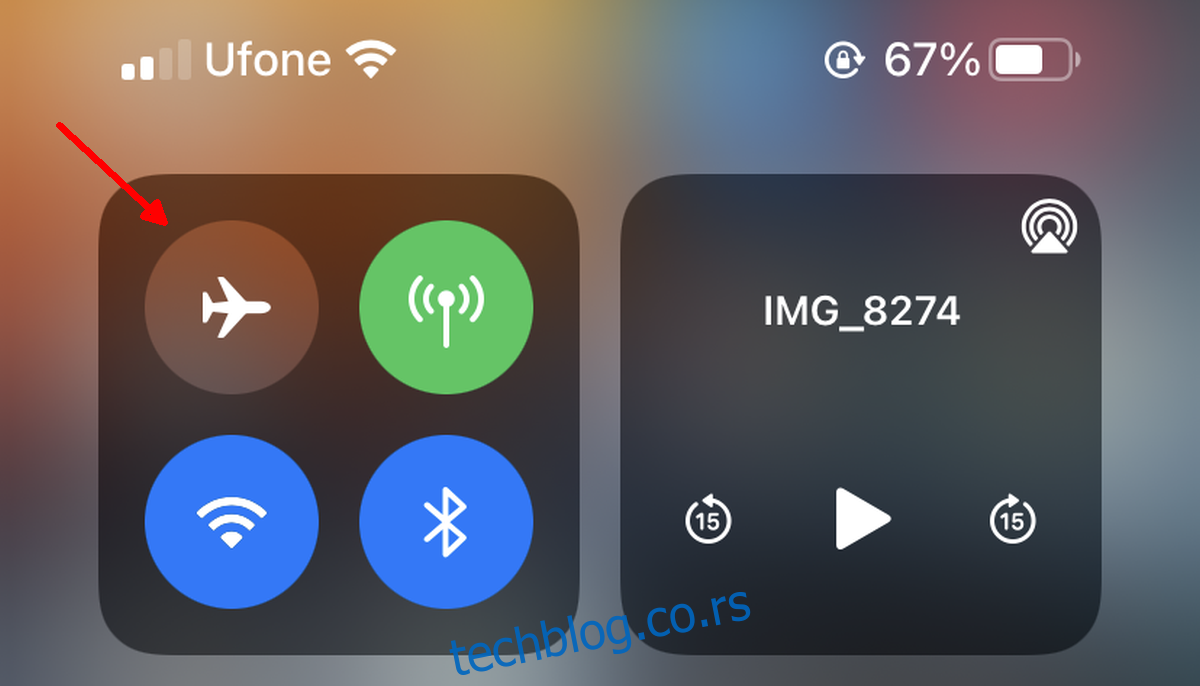
2. Ponovo pokrenite iPhone
iPhone se automatski restartuje nakon instalacije bilo kakve nadogradnje, ali ako dođe do problema bilo koje vrste, ponovno pokretanje uređaja je uvek preporučljivo rešenje.
Brzo pritisnite dugme za pojačavanje zvuka, a zatim i dugme za smanjivanje zvuka. Nakon toga, pritisnite i držite dugme za uključivanje/isključivanje, i isključite uređaj pomoću klizača na ekranu.
Ukoliko vaš iPhone ima fizičko dugme za početak (Home Button);
Pritisnite i zadržite dugme za uključivanje/isključivanje dok se ne pojavi klizač za isključivanje, pa isključite uređaj na taj način.
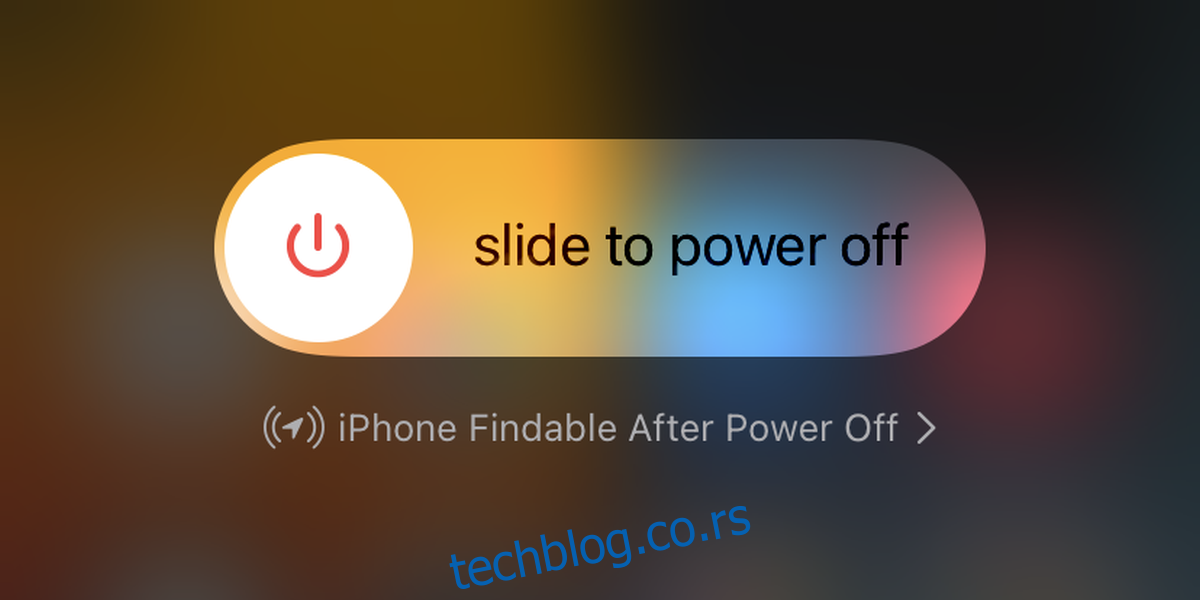
3. Zaboravite mrežu i ponovo se povežite
Ukoliko ne možete da se povežete na Wi-Fi mrežu, a u pitanju je mreža na koju se inače redovno povezujete, pokušajte da je zaboravite, pa se ponovo povežite. Obavezno se uverite da ste u blizini rutera.
Otvorite aplikaciju „Podešavanja“.
Dodirnite „Wi-Fi“.
Dodirnite ikonicu „i“ pored naziva vaše Wi-Fi mreže.
Dodirnite „Zaboravi ovu mrežu“.
Ponovo izaberite vašu mrežu.
Unesite lozinku i povežite se.
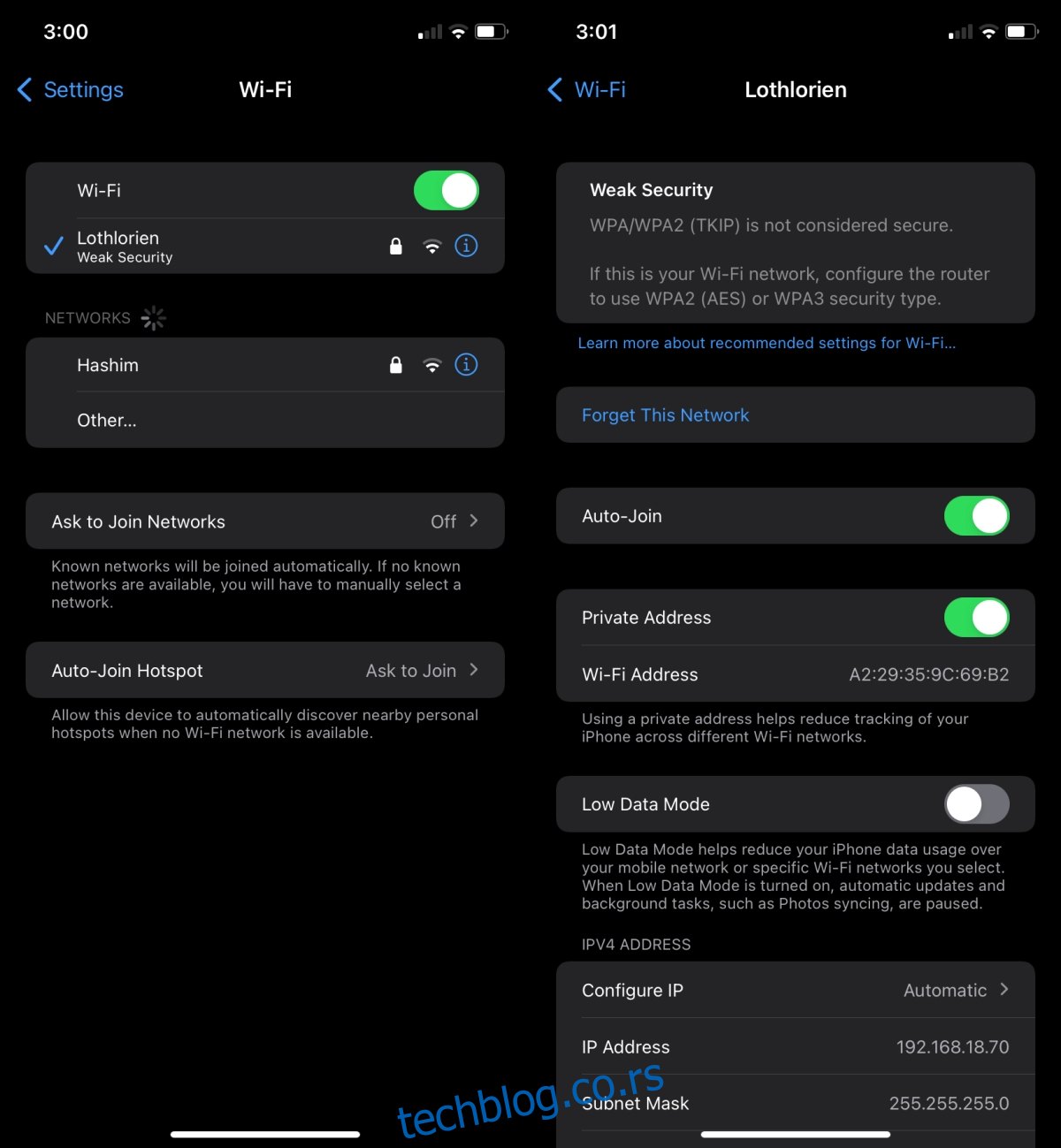
4. Resetujte mrežna podešavanja
Resetujte mrežna podešavanja na vašem iPhone uređaju. Nećete izgubiti nikakve podatke, ali ćete morati ponovo da uparite Bluetooth uređaje i ponovo se povežete na Wi-Fi mreže.
Otvorite aplikaciju „Podešavanja“.
Idite na „Opšte“ > „Prenos ili Resetovanje iPhone“ > „Resetovanje“.
Dodirnite „Resetovanje mrežnih podešavanja“.
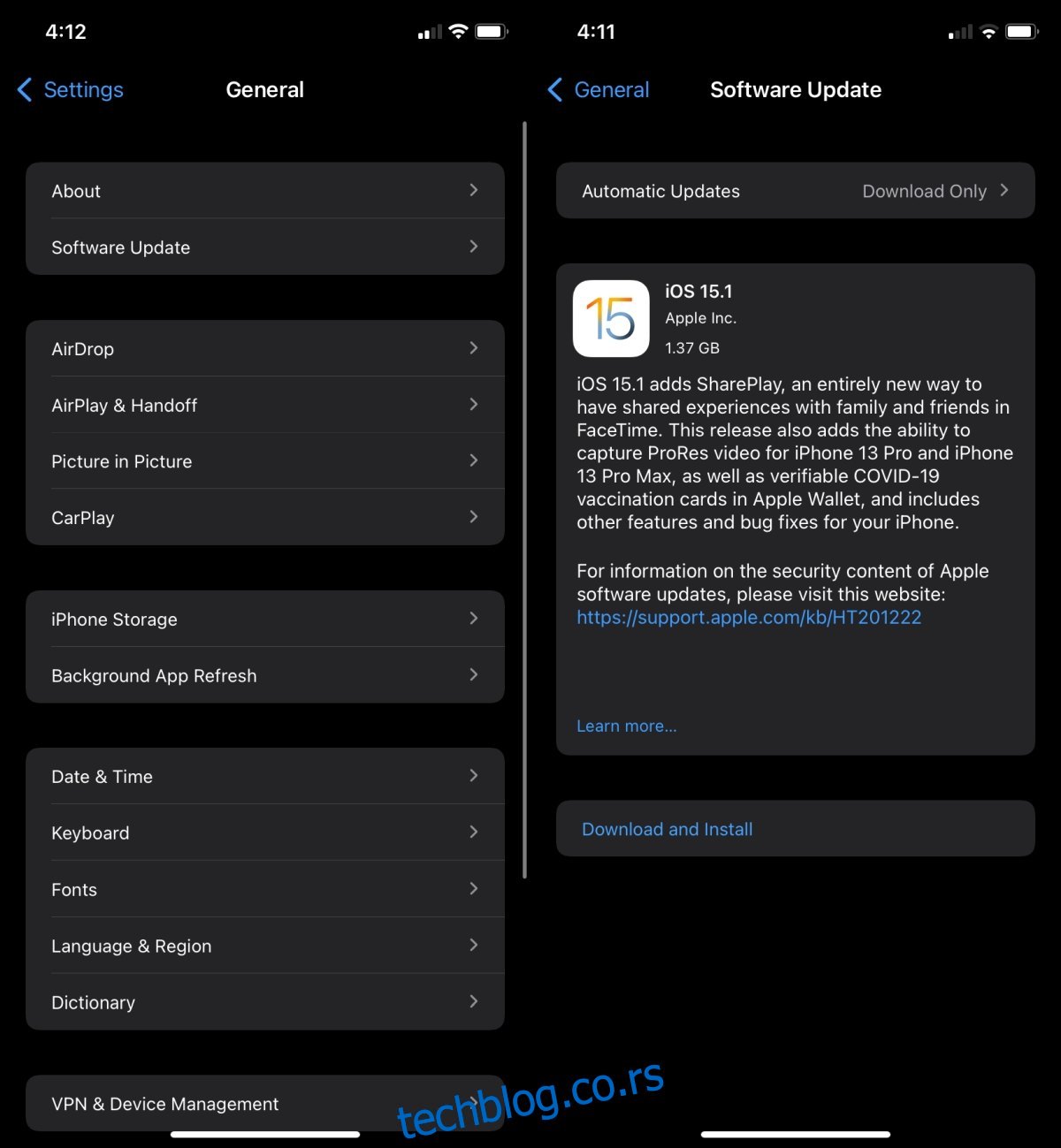
5. Instalirajte najnovija ažuriranja za iOS
iOS 15 je već neko vreme dostupan, a sada je izašla i verzija iOS 15.1. Ukoliko ste imali problema nakon nadogradnje na iOS 15, instaliranje sledećeg ažuriranja bi trebalo da reši vaše probleme.
Otvorite aplikaciju „Podešavanja“.
Idite na „Opšte“ > „Ažuriranje softvera“.
Proverite i instalirajte dostupno ažuriranje.
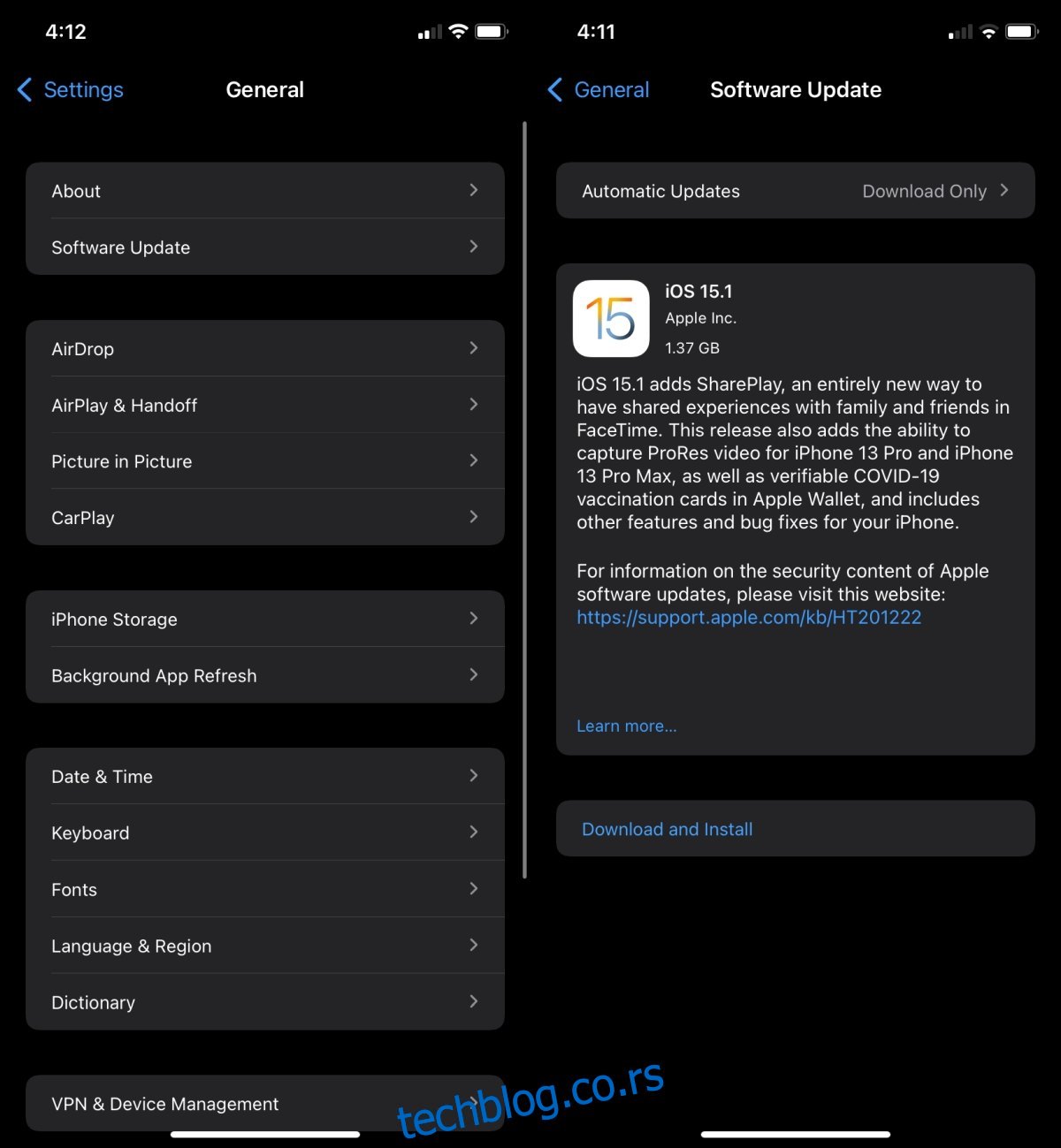
Zaključak
Ukoliko ste nedavno stavili novu zaštitnu masku na svoj iPhone, proverite da li ona možda ometa bežičnu vezu. Maske za iPhone mogu ponekad izazvati probleme, pogotovo ako je vaš telefon stariji. Takođe, ukoliko je vaš iPhone stariji model, uverite se da je baterija napunjena. Stariji telefoni sa praznom baterijom mogu imati problem sa održavanjem stabilne bežične veze. Ako je vaš iPhone potpuno nov, odnosno iPhone 13, možda bi bilo dobro da se obratite Apple podršci radi detaljnije provere.